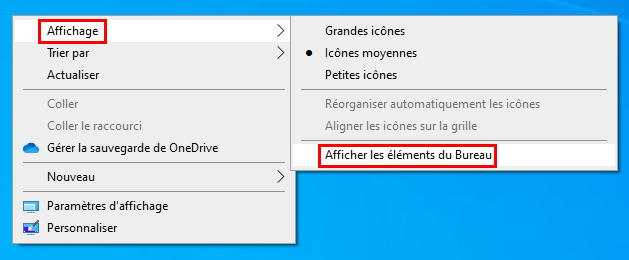L’icône de la Corbeille présente sur le Bureau de votre Windows vous encombre ? Par défaut, l’accès à la Corbeille est simple et rapide grâce à l’icône sur le Bureau. Toutefois, si vous ne l’utilisez pas, ou encore que vous y avez accès autrement, vous pouvez avoir envie de l’enlever.
Parmi les utilisateurs d’ordinateur, on trouve deux types de Bureau différents : le Bureau avec tellement d’icônes qu’on ne voit plus le fond d’écran et le Bureau avec un minimum voire pas d’icônes du tout. Pour ce dernier, pouvoir supprimer l’icône de la Corbeille sur le Bureau de Windows est un excellent atout !
Petite remarque : ici, nous allons aborder le sujet de la suppression de l’icône, juste l’icône de la Corbeille ! Il est possible de supprimer le fonctionnement même de la Corbeille mais ce n’est pas l’objet de ce tutoriel.
Dans cet article, nous allons donc vous expliquer comment retirer, enlever l’icône de la Corbeille sur le Bureau de Windows soit via les Paramètres, soit via l’Éditeur de stratégie de groupe locale. Pour finir, nous vous montrerons comment enlever toutes les icônes du Bureau.
Retirer l’icône de la Corbeille sur le Bureau de Windows
via les Paramètres
La méthode la plus simple pour enlever l’icône de la Corbeille du Bureau est de passer par les Paramètres :
- Ouvrez les Paramètres > Personnalisation, ou, sur le bureau, faites un clic droit > Personnaliser.
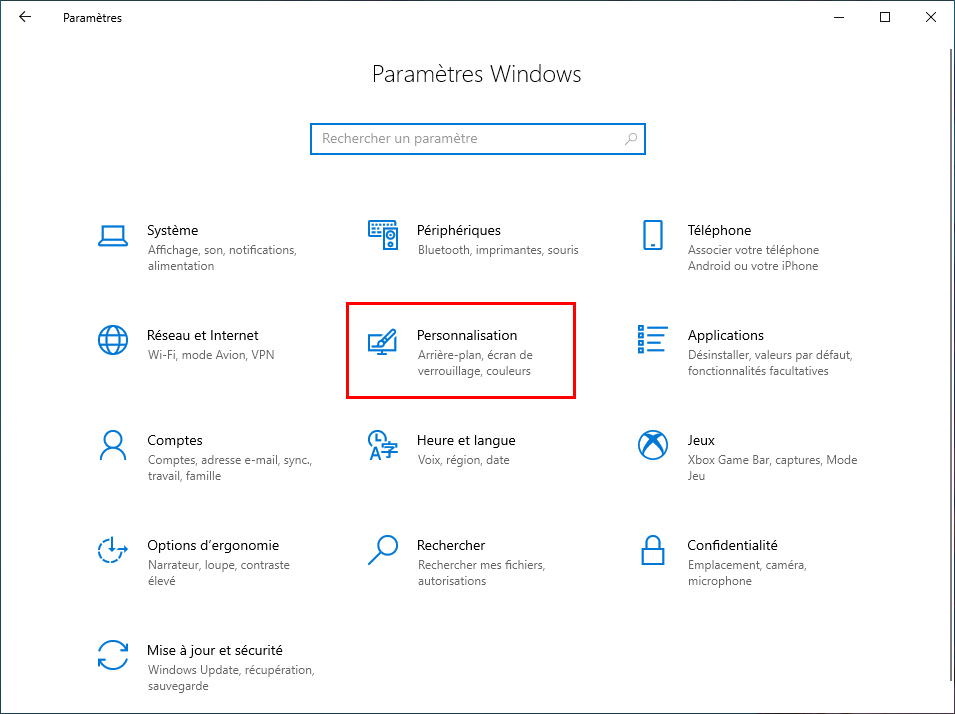
- Cliquez sur Thèmes.
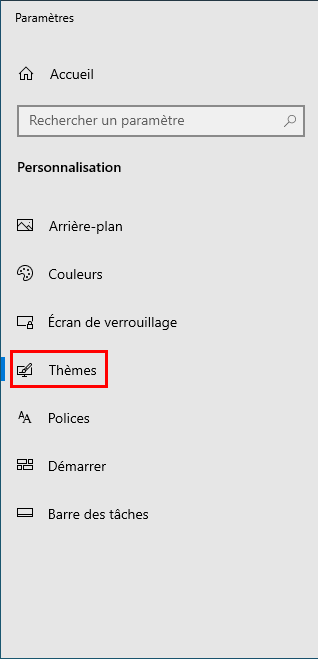
- Cliquez sur Paramètres des icônes du Bureau.
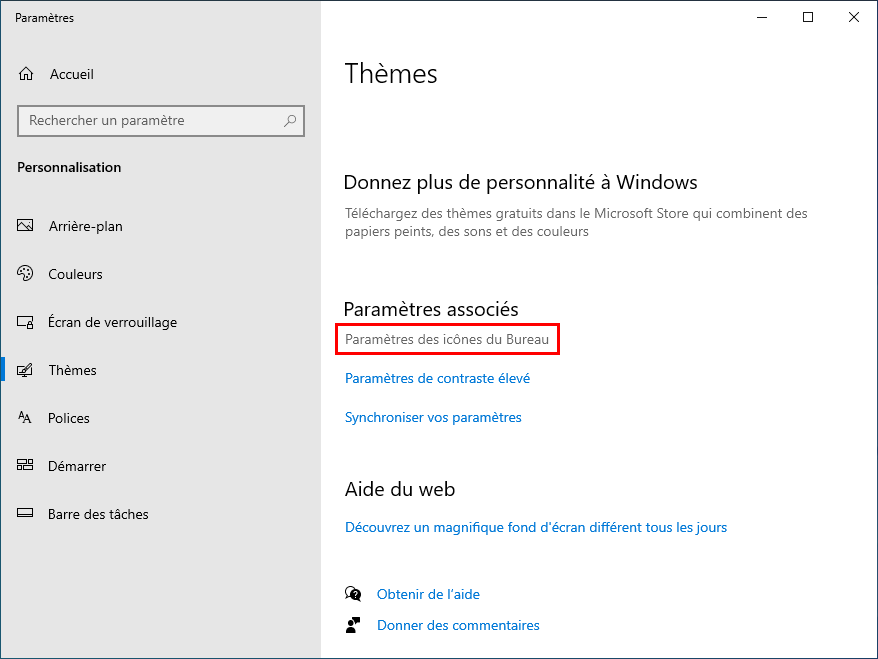
- Décochez Corbeille et validez avec OK.

via l’Éditeur de stratégie de groupe locale
Vous avez une édition Professionnel, Entreprise ou Éducation de Windows ?
L’Éditeur de stratégie de groupe locale donne la possibilité de supprimer l’icône de la Corbeille sur le Bureau de Windows :
- Ouvrez l’Éditeur du Registre en saisissant dans la commande Exécuter : gpedit.msc.
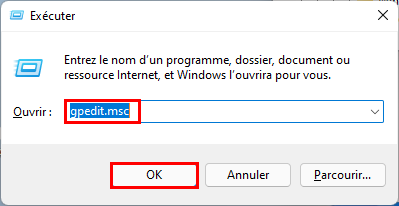
- Déroulez jusqu’au chemin suivant : Configuration utilisateur > Modèles d’administration et cliquez sur le dossier Bureau.

- Double-cliquez sur Supprimer l’icône de la Corbeille du Bureau, ou effectuez un clic droit > Modifier.
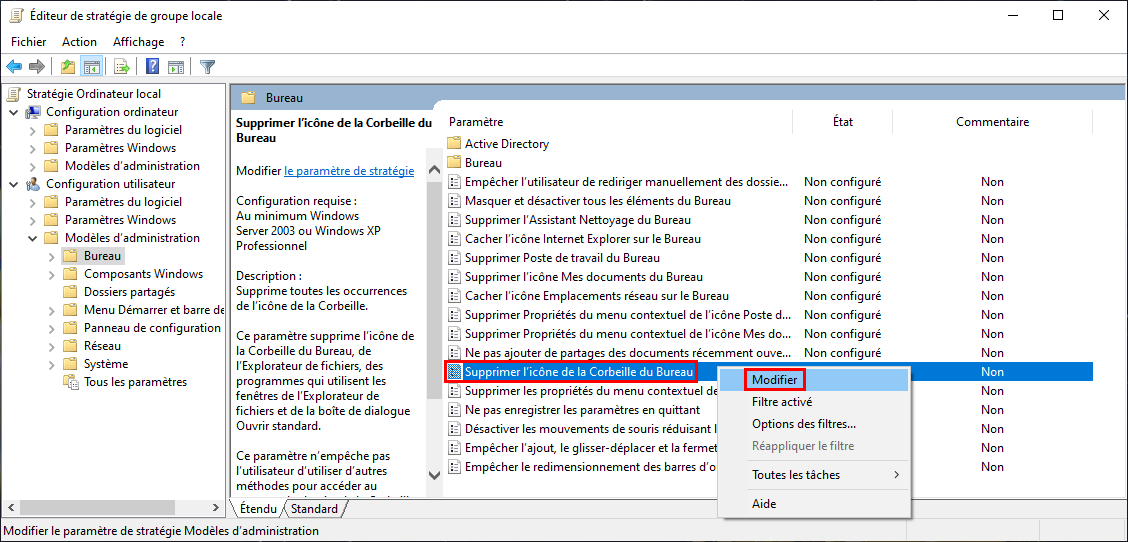
- Sélectionnez Activé et validez avec OK.

- Redémarrez votre ordinateur, ou juste votre session, afin que les modifications soient prises en compte.
via l’affichage du Bureau
Cette solution est la plus rapide, mais pas la plus précise.
Vous allez pouvoir enlever l’icône de la Corbeille, mais également toutes les icônes présents sur le Bureau :